In 'n vorige artikel het ek geskryf dat dit beter is om gebruikersrekeningbeheer nie in Windows (UAC) uit te skakel nie, maar nou sal ek skryf oor hoe om dit te doen.
Ek waarsku u weer dat as u besluit om UAC te deaktiveer, u sodoende die vlak van veiligheid verminder wanneer u met 'n rekenaar werk, en tot 'n groot mate. Doen dit slegs as u presies weet waarom u dit benodig.
As 'n reël, word die begeerte om die gebruikerrekeningbeheer heeltemal te deaktiveer slegs veroorsaak deur die feit dat elke keer as u programme installeer (en soms selfs begin), die gebruiker gevra word: "Wil u toelaat dat 'n onbekende uitgewersprogram veranderinge op hierdie rekenaar aanbring?" en dit pla iemand. In werklikheid gebeur dit nie so gereeld as alles in orde is met die rekenaar nie. En as hierdie UAC-boodskap dikwels vanself verskyn, sonder enige aksie van u kant, is dit waarskynlik die geval wanneer u na kwaadwillige programme op u rekenaar moet soek.
UAC word in Windows 7 en Windows 8 deur die Kontrolepaneel gedeaktiveer
Die maklikste, mees visuele en deur Microsoft-manier om gebruikerrekeningbeheer in die laaste twee weergawes van die bedryfstelsel te deaktiveer, is om die ooreenstemmende element van die beheerpaneel te gebruik.
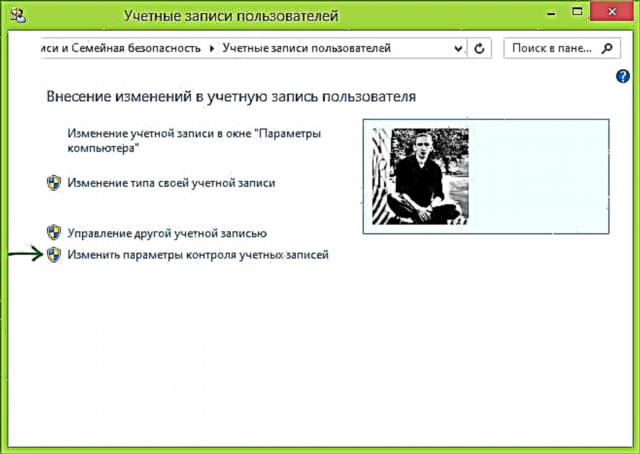
Gaan na die Windows-kontrolepaneel, kies 'Gebruikersrekeninge' en kies die skakel 'Verander rekeninginstellings' in die opsies wat oopmaak (u moet 'n stelseladministrateur wees om dit te kan opstel).

Let wel: u kan vinnig rekeninginstellings instel deur die Windows + R-sleutels op die sleutelbord in te druk en in te tik UserAccountControlSettings.exe na die Run-venster.

Stel die gewenste vlak van beskerming en die voorkoms van kennisgewings in. Die aanbevole instelling is "Kennisgewing slegs wanneer toepassings probeer om die rekenaar aan te bring (standaard)." Om UAC te deaktiveer, kies Nooit in kennisgewing nie.
Hoe UAC deur die opdragreël te deaktiveer
U kan ook die beheer van gebruikersrekeninge in Windows 7 en 8 deaktiveer deur die opdragreël as administrateur uit te voer (vind in Windows 7 die opdragreël in die menu "Start - Programs - Accessories", klik met die rechtermuisknop en kies die item. In Windows 8 - druk Windows + X en kies Opdragprompt (Admin) en gebruik dan die volgende opdragte.
Deaktiveer UAC
C: Windows System32 cmd.exe / k% windir% System32 reg.exe VOEG HKLM SOFTWARE Microsoft Windows CurrentVersion Policies System / v AktiveerLUA / t REG_DWORD / d 0 / f
Aktiveer UAC
C: Windows System32 cmd.exe / k% windir% System32 reg.exe VOEG HKLM SOFTWARE Microsoft Windows CurrentVersion Beleid System / v Aktiveer LUA / t REG_DWORD / d 1 / f
Nadat u gebruikersbeheer op hierdie manier geaktiveer of gedeaktiveer het, is 'n rekenaarherlaai nodig.











